
Агуулгын хүснэгт:
- Зохиолч John Day [email protected].
- Public 2024-01-30 11:03.
- Хамгийн сүүлд өөрчлөгдсөн 2025-01-23 15:00.


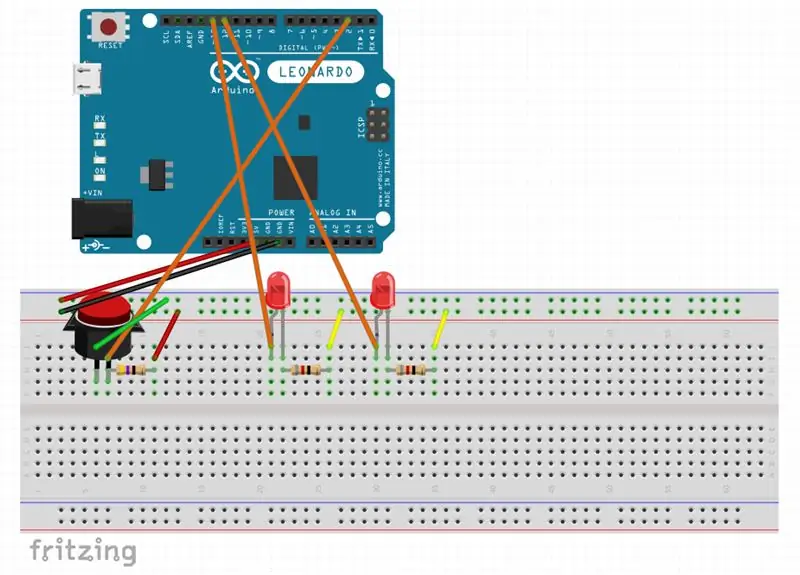
Хувийн эд зүйлсээ байрандаа битгий байрлуул гэж бусдад хэлж байсан туршлага танд байсан уу? Ихэнх хүмүүс ийм нөхцөл байдалтай тулгардаг бөгөөд бусад хүмүүс анхааруулгыг сонсдоггүй тул энэ асуудал шийдэгддэггүй. Энэхүү "анунсиатор" төхөөрөмж нь сэтгэл түгшээсэн асуудалтай хүмүүст зориулсан төгс загвар бөгөөд хийхэд хялбар биш бөгөөд хийц гаргахад тийм ч их цаг хугацаа шаардагдахгүй. Хэн нэгэн эд зүйлээ зориулалтын хайрцагт хийх үед эд зүйлс нь товчлуураар дарагдсан төхөөрөмжийг асаахад байрлуулсан объектыг авах хүртэл LED гэрэл анивчиж эхэлдэг. Энэ нь эд зүйлсээ байрлуулахад тохиромжгүй тул эд зүйлсээ авахыг анхааруулж байгаа тул дахин ийм зүйл хийхээс сэргийлж байна. Таны хийх ёстой зүйл бол эд зүйл байрлуулсан цаасан хайрцгийн доор байрлах товчлуурыг дарахад л гэрэл унтрах бөгөөд хайрцгийг ердийнх шигээ буцаана.
Хангамж
- хэд хэдэн утас (өөр өөр урттай)
- 1х товчлуур
- 2x LED
- 2х 100k резистор
- 1х 47k эсэргүүцэл
- 1х соронзон хальснууд
- 1х хайч
- 1x засах объект (жишээ нь: баллуур)
- 1х хайрцаг таслагч
- 1х USB кабель
- 1х хайрцаг (төхөөрөмжийг байрлуулахдаа бусад зүйлээр сольж болно)
Алхам 1: Програмчлал
Энэ төхөөрөмжийн програмчлал нь харьцангуй энгийн бөгөөд зөвхөн товчлуур болон LED -ийн тохиргоог багтаасан бөгөөд товчлуурын хариу үйлдлийг идэвхтэй ба идэвхгүй гэсэн хоёр хувилбарт хуваадаг. Идэвхгүй байдал нь бүх LED -ийг унтраадаг; Идэвхтэй нөхцөл байдал нь LED -ийг анивчихад хүргэдэг. Хэрэглэгч хавсаргасан програмын файлыг лавлаж, анивчсан хугацааг хянахын тулд хойшлуулах хугацаандаа өөрчлөлт оруулж болно. Тэмдэглэлийг тодруулахын тулд програмын файлын хажууд байгаа.
Алхам 2: Хэлхээний диаграм

Дээрх зурагт үзүүлсэн шиг утас, LED, резистор болон товчлуурыг талхны тавцан дээр байрлуул. Утаснуудаа зөв шонтой холбосон эсэхийг шалгаарай, эс тэгвээс төхөөрөмж ажиллахгүй бөгөөд компьютер аюулд өртөх эрсдэлтэй; LED -ийг зөв байрлуулсан эсэхийг шалгаарай, эс тэгвээс ямар ч туршилт амжилтгүй болно. Төхөөрөмжийг компьютер болон програм дээр туршиж үзэхээсээ өмнө хэлхээний диаграмыг зөв эсэхийг шалгаарай. Доорх объектыг хавсаргах замаар товчлуурын өндрийг дээшлүүлж, бэхлэх зориулалттай тогтмол объектыг санал болгоно. Цахилгаан диаграмыг дуусгаад товчлуурыг байрлуулсны дараа соронзон хальс ашиглан бэхэлгээний самбар дээр бэхлээд, товчлуурыг унах эсвэл хөдлөхөөс урьдчилан сэргийлэхийн тулд толбо үлдээгээрэй. Дээрх зургууд нь схемийн схемийг харуулсан бөгөөд таны төхөөрөмж дуусах үед хэрхэн харагдахыг харуулав.
Алхам 3: Хайрцаг


Энэ хайрцаг нь хувийн эд зүйлс, төхөөрөмжийг байрлуулсан газар юм. Төхөөрөмжийг товчлуур дээр байрлуулснаар та USB кабелийг залгаж, хайрцгийнхаа хажуугаас USB кабелийн хэмжээтэй таарах жижиг нүхийг хайчилж авснаар төхөөрөмжийг компьютерт холбох боломжтой болно. Дараа нь та хайрцагныхаа хэмжээтэй таарч байгаа цаасан хайрцгийг нугалж, цаасан хайрцгийг талхны самбар дээрх товчлуур дээр хэд хэдэн соронзон хальсны хамт хавсаргана. Төхөөрөмж нь нүдэнд тааламжтай харагдаж, доорх төхөөрөмжийг бүрхсэн эсэхийг шалгаарай. Дээрх зургууд нь сийлсэн нүх, хайрцаг хэрхэн харагдахыг харуулж байна, цаасан хайрцаг унахаас урьдчилан сэргийлэхийн тулд та соронзон хальс хавсаргаж болно.
Алхам 4: Туршилт ба хэрэглээ

Төхөөрөмжийг хайрцагт байрлуулж, програмыг компьютерт холбосны дараа туршилт амжилттай болно. Төхөөрөмжийг ашиглахад хялбар байдаг. Та цаасан хайрцагт ямар нэгэн объект байрлуулах үед энэ нь товчлуурыг дарахад доорх LED гэрэл анивчиж эхлэх бөгөөд хэрэглэгчид эд зүйлсээ авахыг анхааруулж байна. Холбогдох эрхийг арилгасны дараа LED нь улаан гэрлээр үлдэх бөгөөд цаасан хайрцгийн дунд байрлах товчлуурыг нэг дарахад л гэрэл унтрах болно. Гэрэл унтрах үед энэ төхөөрөмж илүү сайн ажилладаг, учир нь LED анивчдаг харааны эффект нь илүү сайн ажилладаг бөгөөд энэ нь хэрэглэгчдэд нэмэлт анхааруулга болдог. Дээрх видеон дээр гэрэлгүй шөнийн цагаар аннистатор хэрхэн харагддагийг харуулав.
Зөвлөмж болгож буй:
Ухаалаг мотоциклийн HUD прототип (алхам алхмаар навигаци хийх гэх мэт): 9 алхам

Ухаалаг мотоциклийн HUD прототип (ээлжлэн навигаци хийх гэх мэт): Сайн байна уу! Энэхүү зааварчилгаа нь миний мотоциклийн дуулга дээр суурилуулах зориулалттай HUD (Heads-Up Display) платформыг хэрхэн бүтээж, бүтээсэн тухай түүх юм. Үүнийг " газрын зураг " уралдааны хүрээнд бичсэн болно. Харамсалтай нь би үүнийг бүрэн дуусгаж чадаагүй
Arduino машины урвуу зогсоолын дохиоллын систем - Алхам алхамаар: 4 алхам

Arduino машины урвуу зогсоолын дохиоллын систем | Алхам алхамаар: Энэ төсөлд би Arduino UNO болон HC-SR04 хэт авианы мэдрэгч ашиглан Arduino автомашины урвуу зогсоолын мэдрэгчийн энгийн хэлхээг зохион бүтээнэ. Энэхүү Arduino дээр суурилсан Автомашины Урвуу дохиоллын системийг бие даасан навигаци, роботын хүрээ болон бусад хүрээний зориулалтаар ашиглаж болно
Arduino Uno ашиглан акустик левитаци Алхам алхам (8 алхам): 8 алхам

Arduino Uno-тай акустик Levitation Алхам алхамаар (8 алхам): хэт авианы дууны дамжуулагч L298N Dc эмэгтэй адаптерийн эрэгтэй тэжээлийн тэжээлийн хангамж Arduino UNOBreadboard Энэ нь хэрхэн ажилладаг вэ: Нэгдүгээрт, та кодыг Arduino Uno-д байршуулдаг (энэ нь дижитал төхөөрөмжөөр тоноглогдсон микроконтроллер юм. кодыг хөрвүүлэх аналог портууд (C ++)
DIY Arduino робот гар, Алхам алхам: 9 алхам

DIY Arduino робот гар, алхам алхмаар: Эдгээр заавар нь танд робот гарыг хэрхэн яаж хийхийг зааж өгөх болно
Өрхийн мэдээлэгч: 4 алхам

Өрхийн мэдээлэгч: Захидал ирсэн эсэхийг хэн харахыг хүсдэг вэ? Хүйтэн өвөл эсвэл бороонд хүрэм, гутал өмсөх шаардлагагүй, зөвхөн шуудан байхгүй байгааг олж мэдэв. Энэхүү төсөл нь захидал тээвэрлэгчийн айлчлалын талаар танд мэдэгдэх бөгөөд
